Sans avertissement, l'écran de votre téléphone Android devient noir. Il n'y a pas d'écran de verrouillage, il ne répond pas à votre contact, et même le fait de brancher le chargeur ne semble pas le réactiver !
Vous avez rencontré le redoutable problème de l'écran noir de la mort d'Android. Avant d'acheter un iPhone Apple, voyons si nous ne pouvons pas ramener votre téléphone d'entre les morts.
Qu'est-ce que l'écran noir de la mort sur Android ?
L'« écran noir de la mort » (BSoD) est un terme utilisé pour décrire un problème grave sur un appareil Android qui fait que l'écran devient noir et ne répond plus. Cela peut se produire pour diverses raisons, notamment des problèmes d'alimentation ou de batterie, des bogues logiciels, des dysfonctionnements matériels ou des conflits avec des applications tierces. Le terme « écran noir de la mort » est similaire au « écran bleu de la mort » (également connu sous le nom de BSoD) sur les ordinateurs Windows, qui indique une erreur système grave.
Dans le cas de « l'écran noir de la mort » sur les appareils Android, l'appareil peut ne répondre à aucune entrée, y compris le bouton d'alimentation, l'écran tactile, le bouton de volume ou d'autres boutons. L'appareil peut également ne pas s'allumer, redémarrer ou montrer des signes de vie. Cela peut être un problème frustrant ; parfois, l'appareil devra peut-être être réparé ou remplacé !
Nous aborderons ci-dessous certaines des causes les plus courantes et leurs solutions potentielles, mais n'édulcorons pas les choses. Dans de nombreux cas, les utilisateurs d'Android n'ont aucun moyen de résoudre le problème de l'écran noir sans une réparation professionnelle.
1. Votre écran est cassé ?

Il se peut que ce soit votre écran LCD ou OLED qui soit cassé, et non le téléphone. Si l’écran de votre téléphone mobile devient noir par intermittence ou si vous pouvez toujours entendre les sons du système même si l’écran devient noir, cela peut être l’explication la plus probable. Il est préférable de l'emmener dans un atelier de réparation pour le tester.
2. Réparez la batterie de votre téléphone
La raison la plus courante pour laquelle un téléphone Android n'affiche rien d'autre qu'un écran noir est qu'il n'y a pas d'alimentation électrique vers l'écran ou le téléphone. La raison la plus probable est que le téléphone doit être rechargé.
Cela peut sembler évident, mais certains téléphones n'afficheront aucune durée de vie tant qu'ils n'auront pas été chargés pendant un certain temps. Si la batterie est gravement déchargée et n’a pas été chargée depuis un certain temps, l’accumulation d’une tension suffisante pour démarrer le téléphone peut prendre un certain temps. Donc, si vous branchez votre chargeur et que rien ne se passe immédiatement, laissez-le branché pendant au moins une demi-heure et voyez si l’indicateur de charge finit par apparaître..

Votre câble de chargement et votre adaptateur peuvent être défectueux. Testez donc les deux avec un autre appareil ou utilisez un autre câble et adaptateur USB avec votre téléphone pour éliminer cette possibilité. Assurez-vous de vérifier le port de chargement du téléphone. Il est peut-être défectueux ou vous devrez peut-être nettoyer le port.
Dans certains cas, il est possible que la batterie soit défectueuse ou que les circuits de gestion de l'alimentation du téléphone soient cassés. Quoi qu'il en soit, à moins que votre téléphone ne soit équipé d'une batterie amovible, vous devrez confier le téléphone à un professionnel pour évaluation.
3. Exécutez une vérification des logiciels malveillants
L'exécution d'une vérification des logiciels malveillants peut parfois aider à résoudre le problème d'écran noir de la mort sur un appareil Android. Les logiciels malveillants peuvent provoquer divers problèmes sur un appareil, notamment provoquer le noircissement de l'écran et l'arrêt de la réponse de l'appareil. Certains logiciels malveillants peuvent également empêcher l'appareil de démarrer correctement ou provoquer son blocage ou son blocage.

Il existe plusieurs façons de procéder rechercher des logiciels malveillants sur un appareil Android, notamment en utilisant des applications de sécurité conçues pour détecter et supprimer les logiciels malveillants. Vous pouvez télécharger ces applications depuis le Google Play Store pour les analyser et les supprimer.
4. Mettez à jour Android et vos applications
Qu'il s'agisse de nouvelles applications ou d'anciens bugs, le système d'exploitation Android peut être à l'origine de votre problème d'écran noir. Vérifiez donc le dernière version du firmware d'Android et installez-le. Selon le modèle et l'âge de votre téléphone, la dernière version d'Android qu'il prend en charge peut ne pas être la dernière version existante.

Contrairement à iOS, la plupart des fabricants de téléphones Android ne prennent pas en charge les mises à jour logicielles pendant très longtemps, bien que les derniers téléphones Samsung aient un engagement de mise à jour plus long et que d'autres fabricants de téléphones emboîtent le pas.
5. Mettre à jour ou désinstaller des bogues ou des applications incompatibles
Parfois, les bugs qui provoquent l'écran noir peuvent être corrigés en mettre à jour l'application vers la dernière version. De nombreux développeurs publient des mises à jour pour corriger les bugs et améliorer les performances de leurs applications. La mise à jour des applications peut aider à corriger les bugs et à empêcher l'apparition de l'écran noir.
Si l'écran noir commence à apparaître après l'installation d'une nouvelle application, essayez de la désinstaller pour voir si cela résout le problème. Parfois, une nouvelle application peut provoquer des conflits avec le système d'exploitation du téléphone ou d'autres applications, entraînant un écran noir..
Parfois, désinstaller et réinstaller l'application peut résoudre le problème. La réinstallation de l'application peut aider à corriger les bugs qu'une installation ou une mise à jour défectueuse aurait pu provoquer.
6. Utiliser le mode sans échec
Vous pouvez identifier l'application problématique en démarrant l'appareil en mode sans échec. Cela vous permet d'utiliser le téléphone sans exécuter d'applications tierces. Si l'écran noir n'apparaît pas en mode sans échec, vous pouvez être sûr qu'une application tierce est à l'origine du problème, puis vous pourrez identifier l'application en activant les applications une par une.
Le mode sans échec est un mode de diagnostic sur les appareils Android qui vous permet d'accéder à l'appareil avec uniquement le logiciel et les pilotes d'origine fournis avec l'appareil.
Voici comment démarrer votre appareil en mode sans échec :
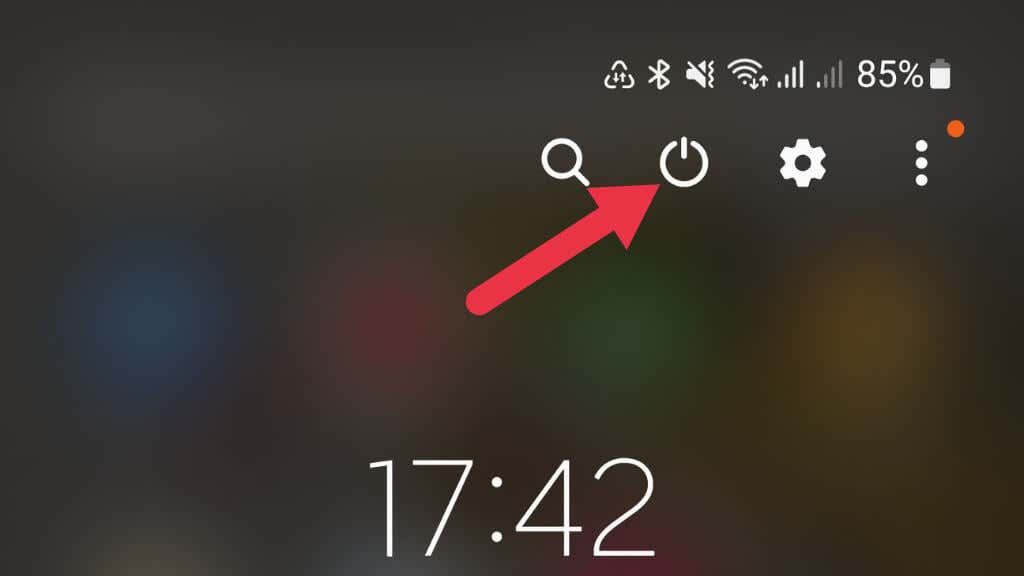
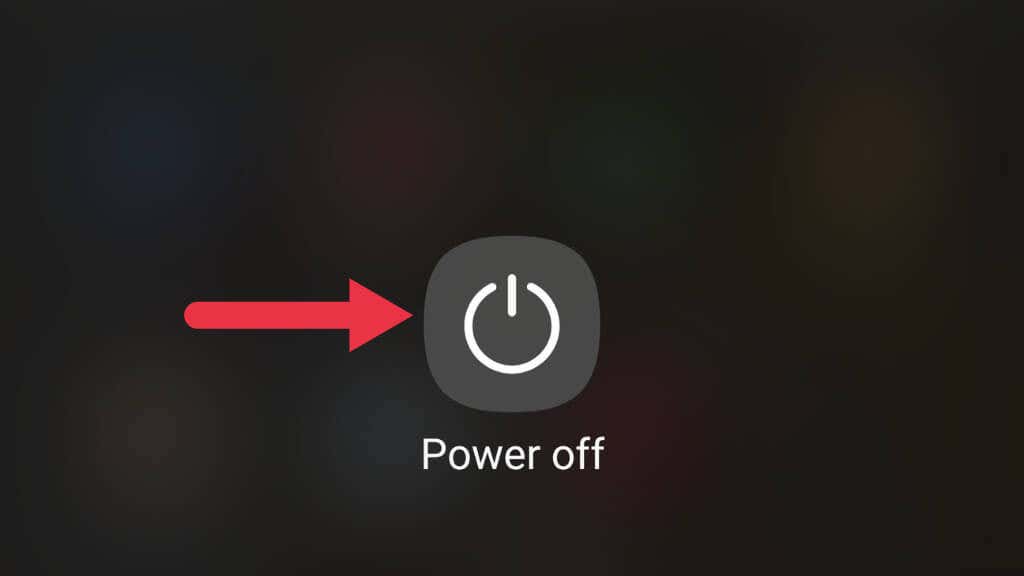
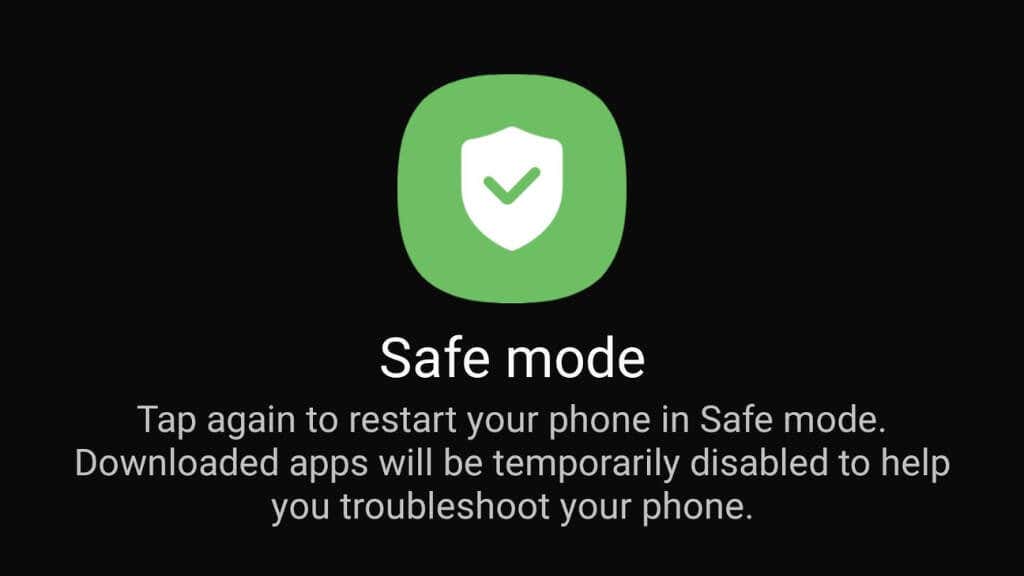
Une fois votre appareil en mode sans échec, l'icône du mode sans échec apparaîtra dans le coin inférieur gauche de l'écran. Vous pouvez désormais utiliser votre appareil comme d'habitude, avec uniquement le logiciel et les pilotes d'origine en cours d'exécution. Tout d’abord, testez si le problème persiste en mode sans échec. Si ce n’est pas le cas, une application tierce en est probablement la cause. Pour quitter le mode sans échec, redémarrez simplement votre appareil.
7. Supprimer les Roms et les noyaux personnalisés
Les ROM et noyaux personnalisés peuvent provoquer l'écran noir de la mort (et de nombreux autres problèmes) car ils peuvent introduire des problèmes de compatibilité avec le matériel ou les logiciels de l'appareil.
Les ROM personnalisées sont des versions modifiées du système d'exploitation officiel de l'appareil. Ces ROM peuvent inclure des fonctionnalités supplémentaires ou des modifications par rapport au logiciel d'origine. Si la ROM personnalisée n'est pas compatible avec le matériel ou le logiciel de l'appareil, cela peut entraîner des problèmes avec un BSOD.
Un noyau est le cœur d'un système d'exploitation qui contrôle la communication entre le matériel et le logiciel. Les noyaux personnalisés peuvent également introduire des problèmes de compatibilité avec le matériel ou les logiciels de l'appareil, surtout si le noyau n'est pas compatible avec la version actuelle du système d'exploitation. Si la ROM ou le noyau personnalisé n'est pas correctement installé sur l'appareil, cela peut provoquer un écran noir ou d'autres problèmes..
8. Effacez les données de votre partition de cache
Effacer la partition de cache est une étape de dépannage qui peut aider à résoudre divers problèmes liés aux appareils Android. La partition de cache est l'endroit où l'appareil stocke les fichiers temporaires, tels que les données d'application et les fichiers système. Parfois, ces fichiers peuvent être corrompus ou obsolètes, entraînant un dysfonctionnement de l'appareil.
Voici les étapes pour effacer la partition de cache sur un appareil Android :
Effacer la partition de cache peut aider à résoudre des problèmes tels que les plantages ou le gel des applications, mais cela n'effacera pas les données personnelles stockées sur l'appareil. Les étapes exactes peuvent différer pour votre téléphone, mais il s'agit du processus général.
9. Réinitialisez votre appareil aux paramètres d'usine
Une réinitialisation d'usine restaurera l'appareil à ses paramètres d'origine, effaçant toutes les données personnelles, applications et paramètres. Voici les étapes pour effectuer une réinitialisation d'usine sur un appareil Android :
Les étapes exactes peuvent différer pour votre téléphone, mais il s'agit du processus général.
Il est important de noter qu'une réinitialisation d'usine effacera toutes les données personnelles stockées sur l'appareil. Assurez-vous donc de sauvegarder tous les fichiers importants avant de continuer pour éviter toute perte de données. De plus, certaines applications risquent de ne pas être restaurées après la réinitialisation et vous devrez peut-être les retélécharger.
Les réinitialisations d'usine ne résolvent pas toujours les problèmes d'écran noir sur Android. Et comme il s'agit d'un dernier recours, nous vous recommandons de le faire uniquement après avoir tout essayé avant d'envoyer votre téléphone pour évaluation. Vous devrez de toute façon effectuer une réinitialisation d’usine avant cela. Vous pouvez également essayer une application de réparation du système Android si vous n'avez rien à perdre. Mais la plupart d’entre eux ne sont pas particulièrement efficaces et certains pourraient même être des logiciels malveillants. Alors essuyez votre téléphone et retirez d'abord votre carte SD.
.